テレマクロ撮影をする
- 画面を下から上にスワイプし、
 (カメラアイコン)をタップする。
(カメラアイコン)をタップする。 -
[その他]から[テレマクロ]モードを選ぶ。
-
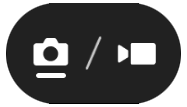 (フォト/ビデオ切り替えボタン)をタップして、写真または動画を選ぶ。
(フォト/ビデオ切り替えボタン)をタップして、写真または動画を選ぶ。 -
被写体にカメラを向ける。
-
画角を決める。
- カメラを被写体に近づけたり遠ざけたりする。
-
画角変更ボタンをタップしてから、左右(縦画面のとき)または上下(横画面のとき)にスライドして、被写体をズームイン/ズームアウトする。
画面のピンチイン/ピンチアウトや、音量+/-ボタンを押しても、被写体をズームイン/ズームアウトできます。
-
スライダーをドラッグしてピントを手動で合わせる。
微調整するには、
 (フォーカスニアアイコン)または
(フォーカスニアアイコン)または (フォーカスファーアイコン)をタップします。
(フォーカスファーアイコン)をタップします。ピーキング機能をオン/オフするには、[Peak]をタップします。
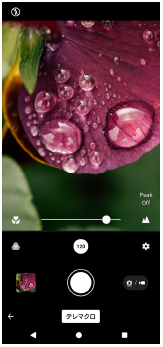
-
撮影画面上で、色合いや明るさを調整したい被写体をタッチする。
色合い
 と明るさ
と明るさ を調整するスライダーが表示されます。
を調整するスライダーが表示されます。スライダーをドラッグして色合いと明るさを調整します。
- 画面の
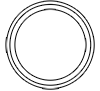 (シャッターボタン)または
(シャッターボタン)または (動画撮影開始ボタン)をタップするか、本体のシャッターボタンを押す。
(動画撮影開始ボタン)をタップするか、本体のシャッターボタンを押す。動画撮影を停止するには、画面の
 (動画撮影停止ボタン)をタップするか、本体のシャッターボタンを再度押します。
(動画撮影停止ボタン)をタップするか、本体のシャッターボタンを再度押します。Googleフォトアプリで写真や動画の表示/共有/編集をするには、サムネイルをタップします。Googleフォトアプリについて詳しくは、support.google.com/photosをご覧ください。
120 fpsの動画は動画編集機能で再生され、編集もできます。
カメラ設定を変更するには
-
 (設定アイコン)をタップして、よく使う設定の確認や変更をする。
(設定アイコン)をタップして、よく使う設定の確認や変更をする。写真選択時
-
縦横比
4:3/3:2/16:9/1:1
-
タイマー
OFF/3秒/10秒
-
フラッシュ
OFF/オート/ON/ライト
画面左上のアイコンでフラッシュの設定状態を確認できます。アイコンをタップして、[OFF]と[オート]の切り替えができます。
動画選択時
-
解像度
HD/フルHD/4K
画面上部中央で解像度の設定値を確認できます。設定値をタップして変更できます。
-
フレームレート
24 fps/30 fps/60 fps/120 fps
画面上部中央でフレームレートの設定値を確認できます。設定値をタップして変更できます。
-
ライト
OFF/ON
画面左上のアイコンでライトのオン/オフを確認できます。アイコンをタップして、ライトをオン/オフできます。
-
-
[メニュー]ボタンをタップして、その他の動画撮影時のカメラ設定を変更する。
-
フレームレート自動調整
ON/OFF:暗い場所での動画撮影中に自動的にフレームレートを最適化し、画質を上げます。
-
手ブレ補正
標準/OFF:手ブレ補正によりクリアな動画を撮影できます。
-
マイク
動画撮影時に使用するマイクを選びます。
全方位マイク(ステレオ):環境音など、周囲の音を広く録音したい場合に適しています。
音声優先マイク(リア):メインカメラでの撮影時に、被写体の声や音をクリアに録音したい場合に適しています。ノイズの混入を防ぐため、本体背面になるべく触れないようご注意ください。
-
風ノイズ除去
動画の撮影中、マイクに風があたることで発生する雑音を低減し、原音の音質を損なうことなく記録できます。
-
ヒント
-
 (ルックアイコン)をタップすると、画像の仕上がり(ルック)を選択できます。色合いや色の濃さ(彩度)、コントラスト、シャープネス、明るさなど、さまざまな要素の組み合わせを最適にバランスさせて、画像を思い通りの雰囲気に仕上げることができます。各種類についての詳細は、
(ルックアイコン)をタップすると、画像の仕上がり(ルック)を選択できます。色合いや色の濃さ(彩度)、コントラスト、シャープネス、明るさなど、さまざまな要素の組み合わせを最適にバランスさせて、画像を思い通りの雰囲気に仕上げることができます。各種類についての詳細は、 (詳細を確認ボタン)をタップして確認できます。
(詳細を確認ボタン)をタップして確認できます。 - その他のカメラ設定について詳しくは、「関連項目」の該当項目をご覧ください。
